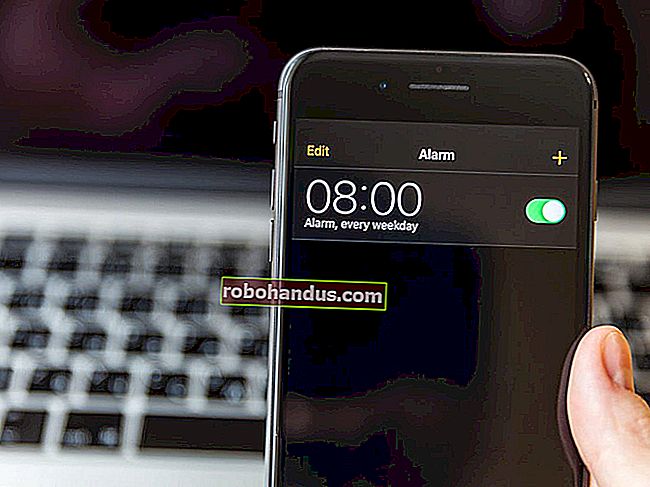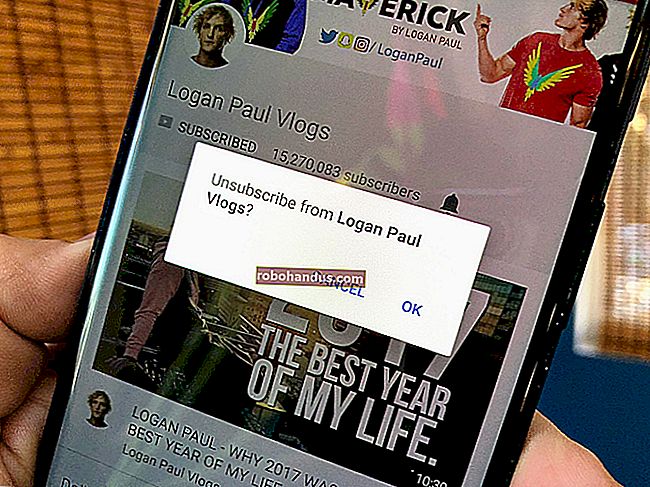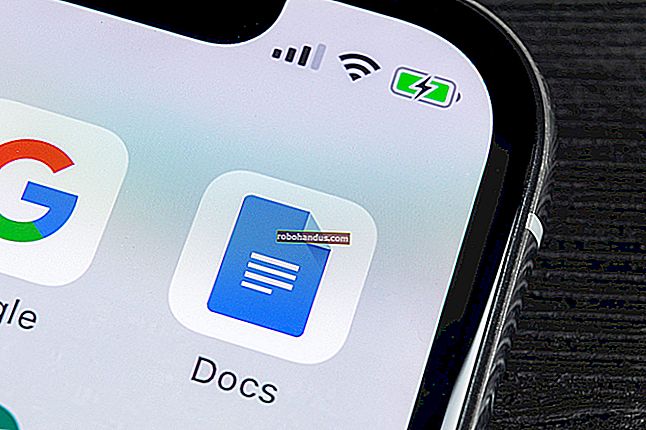랩탑을 종료, 절전 또는 최대 절전 모드로 전환해야합니까?

컴퓨터는 절전, 최대 절전, 종료 또는 경우에 따라 하이브리드 절전을 사용할 수 있습니다. 차이점을 알아보고 노트북에 적합한 것을 결정하십시오.
종료 된 PC는 전력을 거의 사용하지 않지만 사용하려면 전체 시작을 거쳐야합니다. 잠자기 PC는 메모리를 활성 상태로 유지하는 데 충분한 전력 만 사용하고 거의 즉각적으로 다시 작동하므로 단기간 PC를 사용하지 않을 때 유용합니다. 최대 절전 모드 PC는 메모리 상태를 하드 드라이브에 저장하고 기본적으로 종료됩니다. 시작은 완전히 종료 된 상태에서 시작하는 것보다 약간 빠르며 절전 모드보다 전력 사용량이 적습니다.
어떤 사람들은 연중 무휴 24 시간 컴퓨터를 실행하고 다른 사람들은 자리를 비우는 순간 컴퓨터를 종료합니다. 랩톱 컴퓨터는 특히 배터리로 실행할 때 습관에 대해 전원을 인식해야합니다.
각 옵션에는 장점과 단점이 있으므로 더 자세히 살펴 보겠습니다.
종료 대 절전 대 최대 절전 모드
관련 : Windows에서 절전 모드와 최대 절전 모드의 차이점은 무엇입니까?
네 가지 전원 끄기 상태는 각각 컴퓨터를 종료하는 것처럼 보이지만 모두 다르게 작동합니다.
- 종료 : 이것은 우리 대부분이 익숙한 전원 끄기 상태입니다. PC를 종료하면 열려있는 모든 프로그램이 닫히고 PC가 운영 체제를 종료합니다. 종료 된 PC는 거의 전력을 사용하지 않습니다. 그러나 PC를 다시 사용하려면 PC를 켜고 일반적인 부팅 프로세스를 거쳐 하드웨어가 초기화되고 시작 프로그램이로드 될 때까지 기다려야합니다. 시스템에 따라 몇 초에서 몇 분까지 걸릴 수 있습니다.
- 절전 : 절전 모드에서 PC는 저전력 상태로 들어갑니다. PC의 상태는 메모리에 보관되지만 PC의 다른 부분은 종료되어 전원을 사용하지 않습니다. PC를 켜면 빠르게 다시 작동하므로 부팅 될 때까지 기다릴 필요가 없습니다. 앱 실행 및 문서 열기를 포함하여 모든 것이 왼쪽에 있습니다.
- 최대 절전 모드 : PC는 현재 상태를 하드 드라이브에 저장하여 기본적으로 메모리 내용을 파일로 덤프합니다. PC를 부팅하면 하드 드라이브에서 메모리로 이전 상태가로드됩니다. 이렇게하면 열려있는 모든 프로그램 및 데이터를 포함하여 컴퓨터의 상태를 저장하고 나중에 다시 돌아올 수 있습니다. 절전 모드보다 최대 절전 모드에서 다시 시작하는 데 더 오래 걸리지 만 최대 절전 모드는 절전보다 훨씬 적은 전력을 사용합니다. 최대 절전 모드 인 컴퓨터는 종료 된 컴퓨터와 거의 같은 양의 전력을 사용합니다.
- 하이브리드 : 하이브리드 모드는 실제로 데스크톱 PC 용이며 대부분의 랩톱에서 기본적으로 비활성화되어야합니다. 그래도 어느 시점에서 옵션을 볼 수 있습니다. 하이브리드는 수면과 최대 절전 모드의 조합과 같습니다. 최대 절전 모드와 마찬가지로 메모리 상태를 하드 디스크에 저장합니다. 수면과 마찬가지로 컴퓨터를 거의 즉시 깨울 수 있도록 메모리에 전력을 공급합니다. 기본적으로 PC를 절전 모드로 전환 할 수 있지만, 잠자는 동안 PC의 전원이 꺼지는 경우에도 보호를받을 수 있습니다.
랩톱이 하이브리드 모드를 사용하지 않는 이유는 배터리가 있기 때문입니다. 컴퓨터를 절전 모드로 전환하고 배터리가 매우 부족 해지면 PC가 자동으로 최대 절전 모드로 전환되어 상태를 저장합니다.

종료, 절전 및 최대 절전 모드
사람마다 컴퓨터를 다르게 취급합니다. 어떤 사람들은 항상 컴퓨터를 종료하고 절전 및 최대 절전 상태의 편리함을 이용하지 않는 반면, 어떤 사람들은 컴퓨터를 연중 무휴 24 시간 실행합니다.
- 잠을 잘 때 : 잠자는 시간은 노트북에서 잠시 자리를 비울 때 특히 유용합니다. 전기 및 배터리 전원을 절약하기 위해 PC를 절전 모드로 전환 할 수 있습니다. PC를 다시 사용해야하는 경우 몇 초 만에 중단 한 부분부터 다시 시작할 수 있습니다. 컴퓨터는 필요할 때 언제든지 사용할 수 있습니다. 배터리가 결국 소모되므로 장기간 PC를 사용하지 않을 계획이라면 절전 모드가 좋지 않습니다.
- 최대 절전 모드 : 최대 절전 모드는 절전보다 더 많은 전력을 절약합니다. 한동안 PC를 사용하지 않을 경우 (예 : 밤에 잠을 자야하는 경우) 전기와 배터리 전력을 절약하기 위해 컴퓨터를 최대 절전 모드로 전환 할 수 있습니다. 최대 절전 모드는 절전 모드보다 더 느립니다. 하루 종일 자리를 비울 때마다 PC를 최대 절전 모드로 전환하거나 종료하는 경우 기다리는 시간이 많이 낭비 될 수 있습니다.
관련 : PSA : 컴퓨터를 종료하지 말고 절전 모드 (또는 최대 절전 모드) 만 사용하십시오.
- 종료시기 : 대부분의 컴퓨터는 완전히 종료 된 상태에서보다 더 빨리 최대 절전 모드에서 다시 시작되므로 노트북을 종료하는 대신 최대 절전 모드로 전환하는 것이 좋습니다. 그러나 일부 PC 또는 소프트웨어는 최대 절전 모드에서 다시 시작할 때 제대로 작동하지 않을 수 있습니다.이 경우 대신 컴퓨터를 종료하는 것이 좋습니다. 가끔 PC를 종료 (또는 적어도 다시 시작)하는 것도 좋은 생각입니다. 대부분의 Windows 사용자는 Windows를 가끔 재부팅해야한다는 사실을 알고 있습니다. 그러나 대부분의 경우 최대 절전 모드는 괜찮습니다.
절전 모드와 최대 절전 모드에서 사용하는 정확한 전력량은 PC에 따라 다르지만 절전 모드는 일반적으로 최대 절전 모드보다 몇 와트 만 더 사용합니다. 일부 사람들은 컴퓨터가 더 빨리 재개되도록 최대 절전 모드 대신 절전 모드를 사용하도록 선택할 수 있습니다. 약간 더 많은 전기를 사용하지만, 컴퓨터를 연중 무휴 24 시간 실행하는 것보다 확실히 더 전력 효율적입니다.
Hibernate는 전원이 연결되지 않은 랩톱에서 배터리 전원을 절약하는 데 특히 유용합니다. 랩톱을 어딘가로 가져 가고 귀중한 배터리 전원을 낭비하지 않으려면 절전 모드로 전환하는 대신 최대 절전 모드로 전환하는 것이 좋습니다. .
선택하기
선택한 후에는 컴퓨터의 전원 버튼을 누르거나 노트북의 덮개를 닫을 때 발생하는 상황을 제어 할 수 있습니다.
Windows 7-10에서는 Windows + R을 눌러 실행 상자를 열고 "powercfg.cpl"을 입력 한 다음 Enter 키를 누릅니다.

"전원 옵션"창에서 왼쪽에있는 "전원 버튼의 기능 선택"링크를 클릭합니다.

"시스템 설정"창에서 전원 버튼, 절전 버튼을 누르거나 덮개를 닫는 작업을 선택할 수 있습니다. 또한 PC가 연결되어 있거나 배터리로 실행될 때 이러한 옵션을 다르게 설정할 수 있습니다.

컴퓨터의 절전 옵션을 수정하여 유휴 상태 일 때 자동으로 수행되는 작업을 제어 할 수도 있습니다. 자세한 내용은 절전 및 최대 절전에 대한 기사를 확인하십시오. 어떤 이유로 최대 절전 모드 옵션을 제공하지 않는 Windows 8 또는 10을 실행하는 랩톱을 사용하는 경우 최대 절전 모드 다시 활성화 가이드를 확인하세요.
관련 : Windows에서 절전 모드와 최대 절전 모드의 차이점은 무엇입니까?
컴퓨터를 잠자기 상태로 두거나, 최대 절전 모드로 전환하거나, 종료하거나, 연중 무휴로 계속 실행합니까? 의견을 남기고 알려주세요!
이미지 크레딧 : DeclanTM | Flickr.